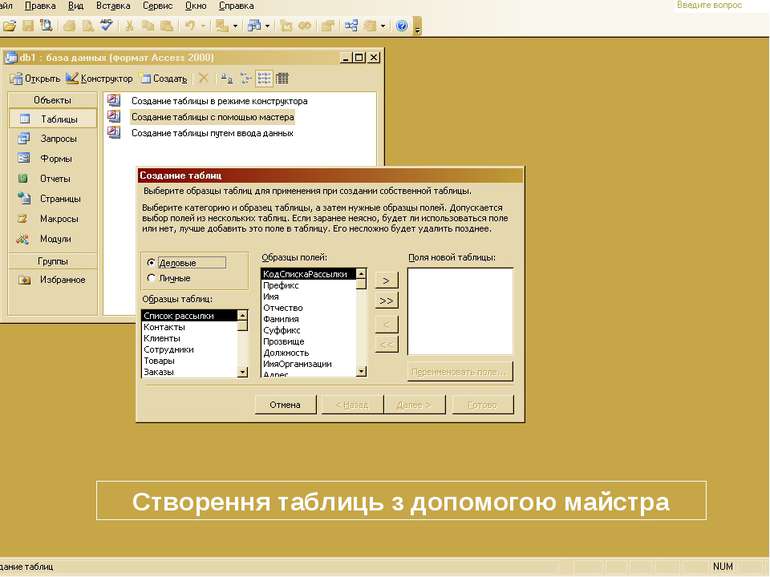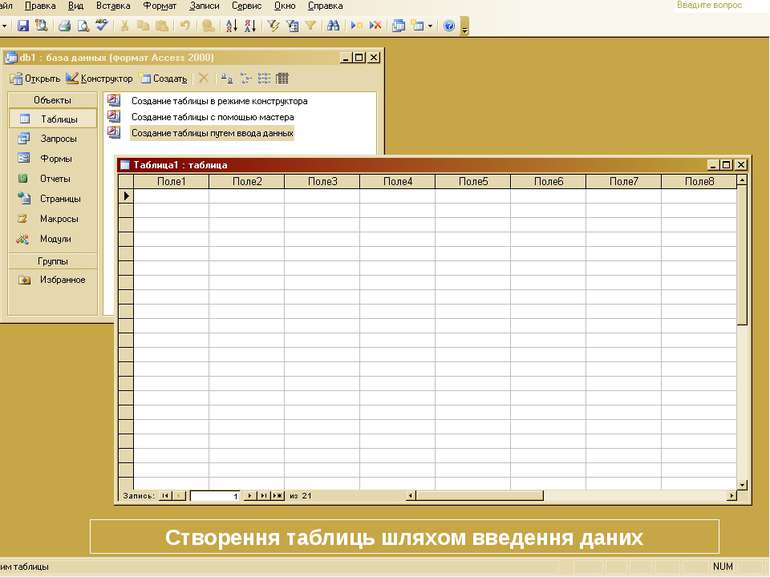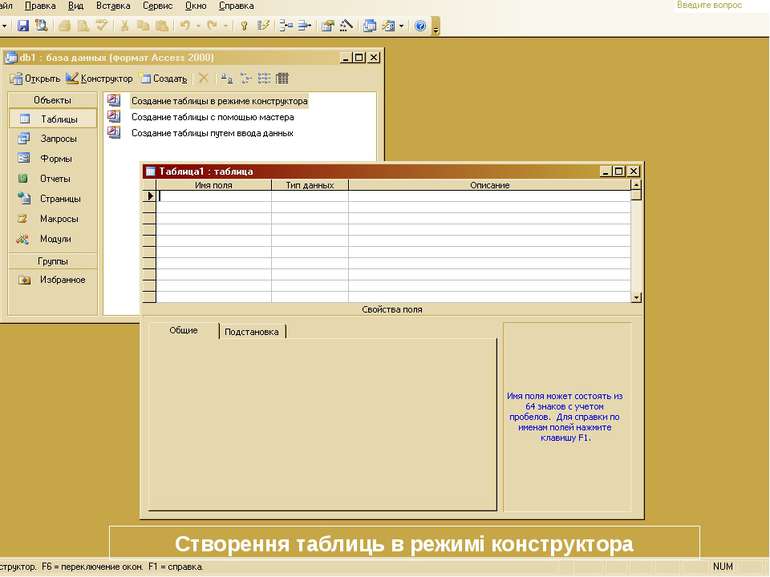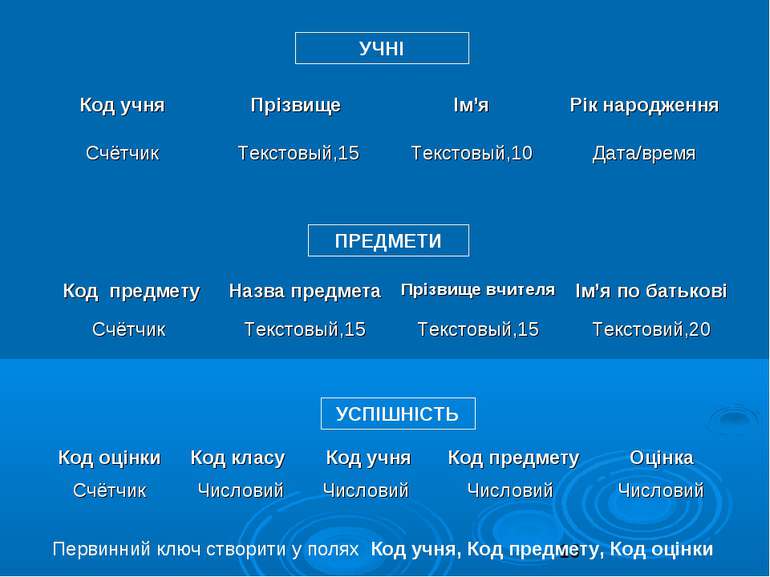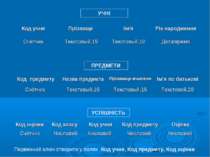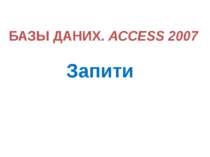Презентація на тему:
Проектування бази даних: мета та створення
Завантажити презентацію
Проектування бази даних: мета та створення
Завантажити презентаціюПрезентація по слайдам:
ТЕМА. Проектування бази даних МЕТА: показати важливість проектування бази даних, навчити учнів визначати мету створення бази даних, основні функції та форми зберігання інформації, виробити навички вибору методів СУБД Access зі створення таблиць, навчити створювати таблиці в середовищі СУБД Access.
План уроку: Перевірка засвоєння матеріалу попереднього уроку; Поняття про проектування баз даних; Етапи проектування конкретної БД; Поняття структури таблиці БД. Режими створення таблиць у СУБД Access; Типи даних,які використовують у СУБД Access; Використання різних режимів створення та редагування структури таблиці БД; Практична робота: «Створення структури БД. Введення та редагування даних».
Підготовчі роботи при створення структури бази даних: Визначити перелік даних, які будуть зберігатися; Визначити кількість і зміст таблиць для зберігання даних; Визначити для таблиць назви полів, їх тип та ключові поля.
Режими створення нової бази даних: Режим “Мастера” Режим “Страницы и проекты базы даных”; Режим “Новая база даных”.
Етапи створення бази даних: а) проектування (на папері або в спеціальних програмах); б) програмна реалізація – технологія створення БД; в) експлуатація БД.
ЕТАП ПРОЕКТУВАННЯ Визначають проблему; Вибирають та аналізують інформацію, яку утримуватиме конкретна БД; Подають інформацію в базі даних;
ПРОГРАМНА РЕАЛІЗАЦІЯ Опис отриманих таблиць засобами СУБД і введення їх у комп’ютер; Розробка звітів, екранних форм, запитів, макросів та програм; Настроювання й тестування.
ЕКСПЛУАТАЦІЯ Заміна та доповнення окремих об’єктів бази даних; Аналіз інформації засобами СУБД.
ПОЧАТОК РОБОТИ В СЕРЕДОВИЩІ СУБД ACCESS Створення нової бази даних Робота з існуючою базою даних 1 Відкрити Microsoft Access (Пуск/Програми/Microsoft Office/Microsoft Access) на екрані вікно СУБД Access 2 Вибрати режим Новая база даних Вибрати режим Открыть базу даных 3 У діалоговому вікні вибрати папку, де буде збережена Ваша БД, та ввести ім’я своєї БД У діалоговому вікні вибрати папку, де збережена Ваша Бд, та за іменем вибрати БД для роботи Якщо ви знаходитесь у вікні СУБД, створення та відкриття бази даних виконується аналогічними командами меню Файл
Практична робота Підготувати комп’ютер до роботи. Завантажити СУБД Access. Створити порожню базу даних зберегти її у власній папці з ім’ям Клас; У режимі Конструктора створити наступні таблиці, та зберегти їх під іменем відповідно Учні, Предмети та Успішність:
УЧНІ ПРЕДМЕТИ УСПІШНІСТЬ Первинний ключ створити у полях Код учня, Код предмету, Код оцінки
3) Ввести по три записи з довільним реальним змістом у кожну таблицю. Підібрати ширину полів згідно введених даних. Зберегти заповнену базу даних, закрити програму Access; 4) Із власної папки завантажити базу даних Клас. Доповнити таблиці Учні та Успішність до 10, таблицю Предмети до 5 записів реального змісту. Зберегти відредаговану базу даних, закрити програму Access.
Схожі презентації
Категорії